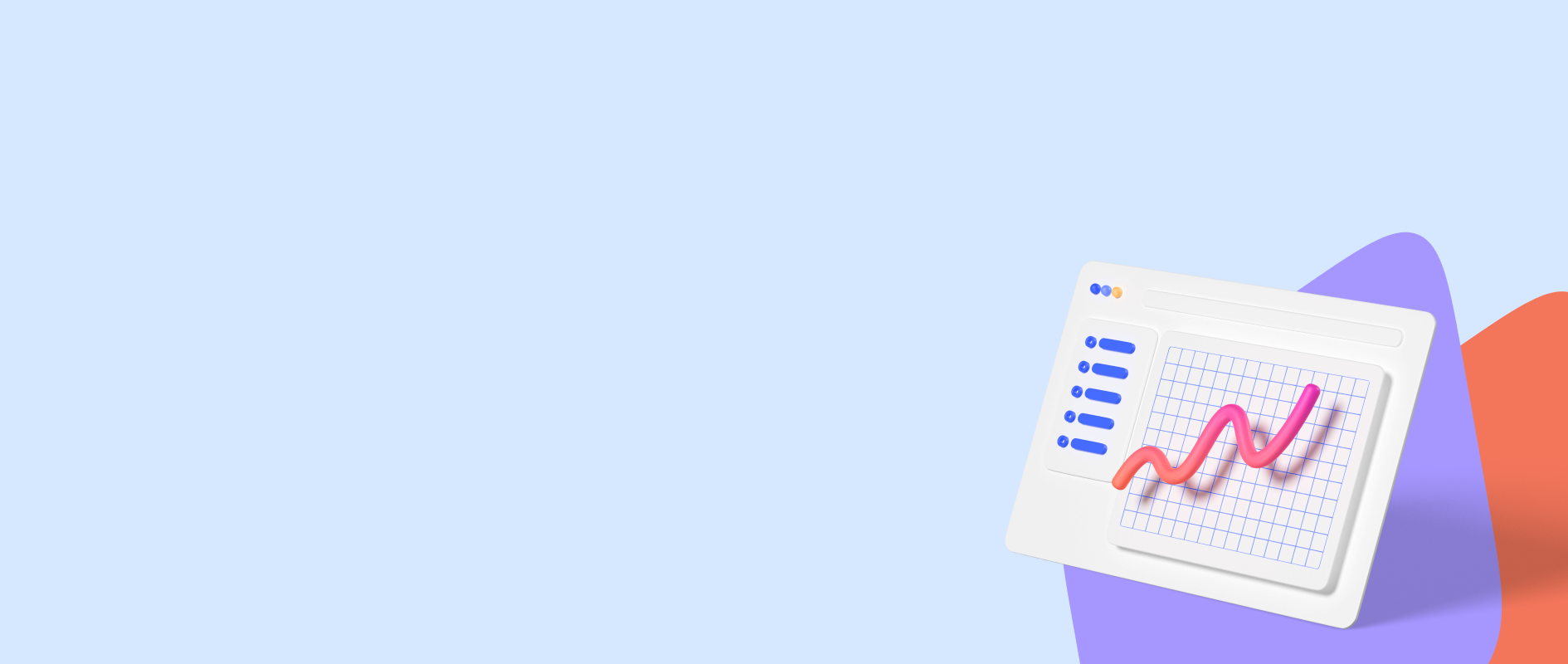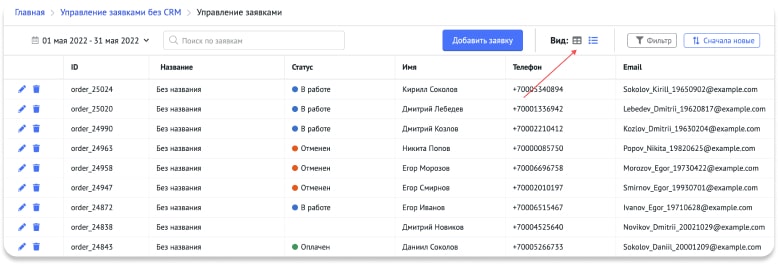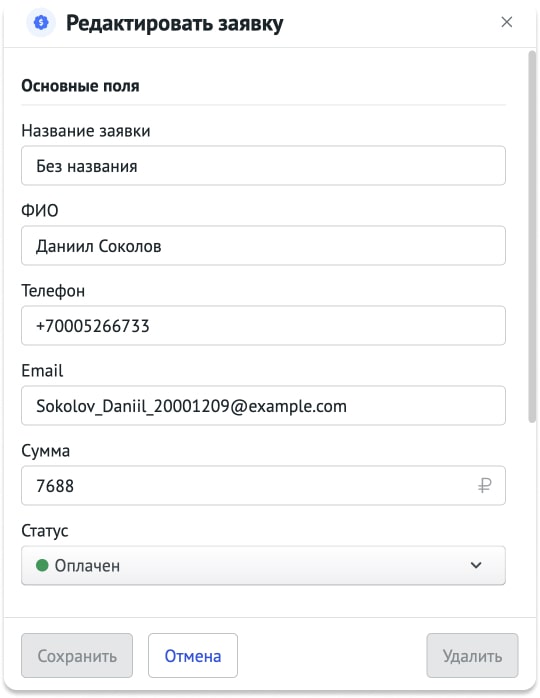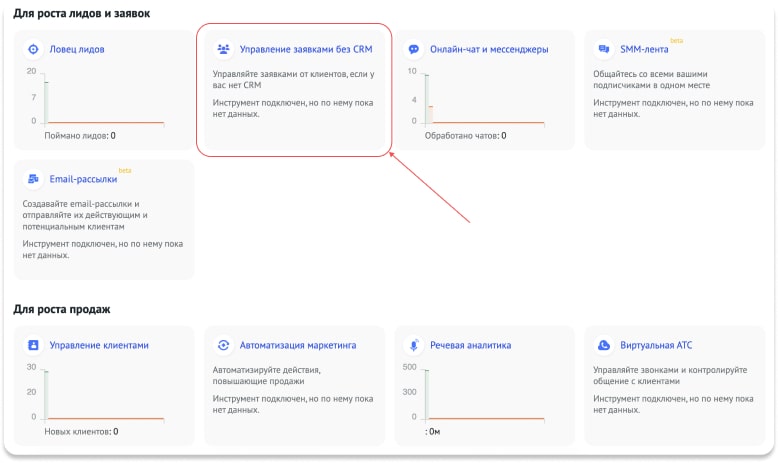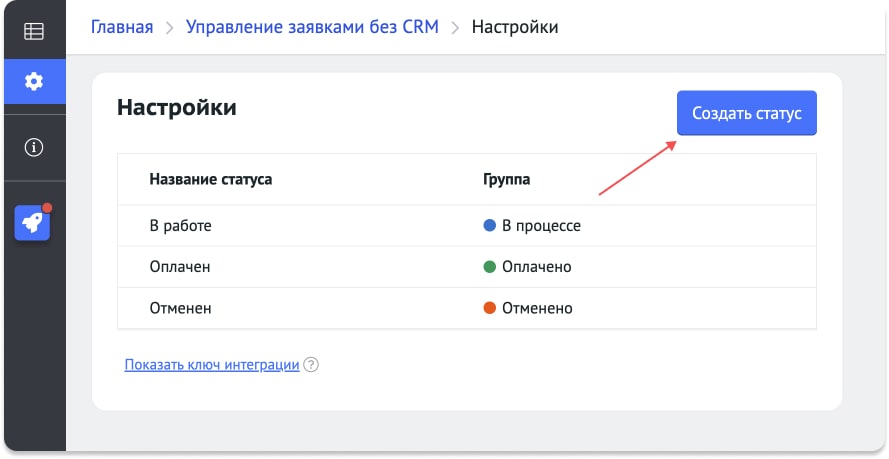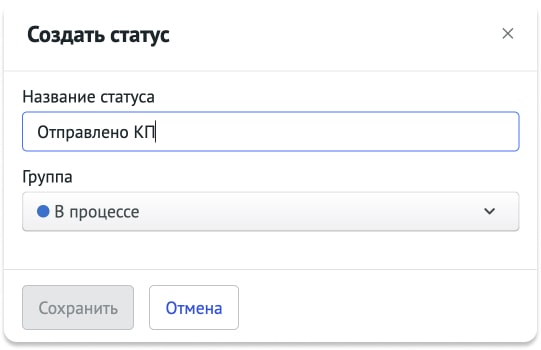Содержание
Отслеживайте продажи, выручку и прибыль с рекламы, даже если по какой-либо причине не можете использовать CRM.
Подпишись на Telegram

Что такое управление заявками без CRM от Roistat
Новый инструмент Управление заявками без CRM от Roistat сделает доступной работу со сквозной аналитикой для компаний, которые по каким-либо причинам не используют CRM. С его помощью можно:
- Автоматически или вручную загружать в аналитику информацию о заявках, полученных из разных источников трафика, в том числе с офлайн-рекламы.
- Работать с заявками на интерактивной доске или таблице.
- Обновлять статус работы с заявками — переводить их по этапам продаж: «В работе», «Оплачена», «Отменена».
- Отслеживать количество заявок на каждом этапе до продажи.
сквозную аналитику?
по аналитике от Roistat
Инструмент «управление заявками без CRM» не является заменой CRM. Мы советуем подключать специализированный сервис, который использует компания, к проекту Roistat. Есть готовые интеграции с amoCRM, Битрикс24, RetailCRM и другими. Но если компании не подходит такой вариант и по какой-либо причине CRM не используется, для полноценной работы со сквозной аналитикой можно использовать инструмент Roistat.
В документации Roistat можно посмотреть список готовых интеграций с CRM-системами.
Как работает инструмент «управление заявками без CRM»
Заявки клиентов из разных виджетов — онлайн-чата, коллтрекинга, ловца лидов, формы на сайте — будут автоматически загружаться в отчёты сквозной аналитики и на доску или в таблицу инструмента «управление заявками без CRM».
Заявки будут попадать:
- В таблицу или на доску инструмента «управление заявками без CRM».
- В сквозную аналитику.
- В «Диагностику проекта», в список отправленных заявок.
Заявки с офлайн-каналов трафика или полученные из источников, не интегрированных с Roistat, можно будет добавить на доску или в таблицу инструмента вручную, переводить по этапам продаж, редактировать. Информация о них также отобразится в аналитике.
Список заявок может отображаться в виде:
- досок;
- таблицы.
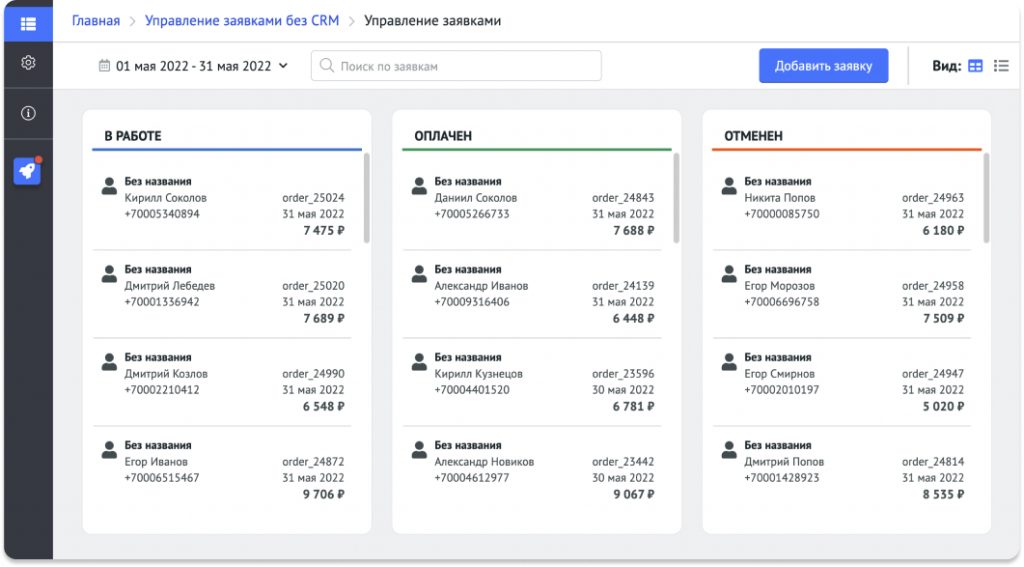
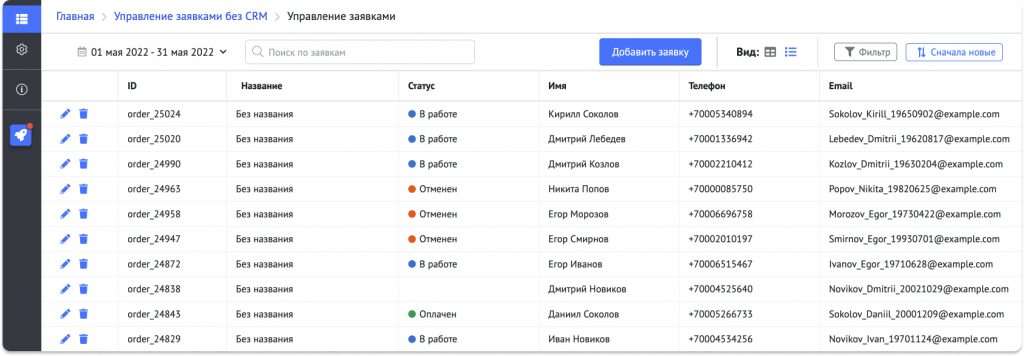
Чтобы переключить список заявок с таблиц на доску и обратно, нужно сверху справа выбрать вид отображения:
В карточках заявок будут храниться данные — название, имя клиента, email, источник, с которого пришёл клиент, и другой информацией. Внутри заявки можно отредактировать данные о клиенте:
Конкретную заявку можно найти в поиске. Сейчас возможен только поиск только по ID заявки.
Как подключить инструмент «управление заявками без CRM»
В главном меню проекта Roistat нужно перейти к инструменту и нажать «Подключить»:
Важно: если в проекте уже настроена интеграция с CRM, управление заявками автоматически не подключится. Необходимо перейти в «Интеграции» и удалить или отключить подключенную интеграцию с CRM. Затем нажать «Добавить интеграцию» и включить инструмент. Данные по заявкам, которые ранее были обработаны в интеграции с CRM, станут недоступны.
Как добавить собственные статусы работы с заявками
Пример: компания хочет разделить работу до отправки КП пользователям и после, чтобы отследить, как этот этап влияет на конверсию в продажу. Нужны колонки на доске — «В работе», «Отправлено КП», «Отменён» и «Оплачен».
Чтобы обновить статусы, нужно перейти в настройки и нажать «Создать статус»:
Дать название статусу и выбрать к какой группе он должен относиться. В нашем случае — к группе «В процессе»:
Созданные статусы станут отдельными колонками. Их цвет — привязан к группе:
- синий — в процессе;
- зелёный — оплачено;
- красный — отменено.
Новые колонки добавятся справа от колонок, добавленных по умолчанию. Чтобы изменить порядок столбцов, в настройках можно перетащить строку со статусом на нужную позицию.
Подписывайтесь на каналы Roistat в Telegram. Делимся статьями из блога и полезными видео, рассказываем о последних обновлениях продукта Roistat.